


Klicka på Spara på dator (Dokument) (Save to PC (Document)) på fliken  (Scanna från manöverpanelen) för att öppna dialogrutan Inställningar (Spara på dator (Dokument)) (Settings (Save to PC (Document))).
(Scanna från manöverpanelen) för att öppna dialogrutan Inställningar (Spara på dator (Dokument)) (Settings (Save to PC (Document))).
I dialogrutan Inställningar (Spara på dator (Dokument)) (Settings (Save to PC (Document))) kan du ange vad som ska göras när bilder sparas som dokument på datorn efter att de har scannats från manöverpanelen.
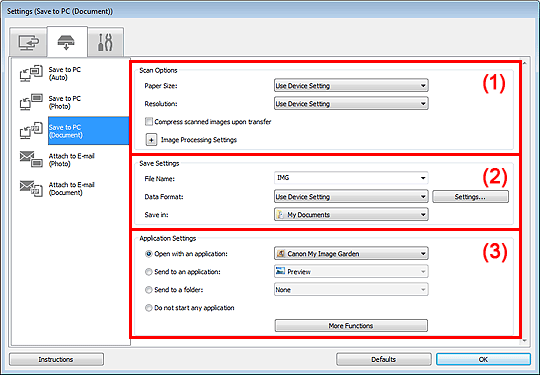
(1) Område för scanningsalternativ
(2) Område för sparinställningar
(3) Område för programinställningar
Pappersstorlek (Paper Size)
Ställ in från manöverpanelen.
Upplösning (Resolution)
Ställ in från manöverpanelen.
Komprimera skannade bilder vid överföring (Compress scanned images upon transfer)
Komprimerar scannade bilder vid överföring till en dator. Det här är praktiskt om scannern eller skrivaren och datorn är anslutna med ett långsamt gränssnitt, till exempel USB1.1, eller via ett nätverk.
Inställningar för bildbearbetning (Image Processing Settings)
Klicka på  (Plus) för att ställa in följande.
(Plus) för att ställa in följande.
Använd automatisk dokumentkorrigering (Apply Auto Document Fix)
Markera den här kryssrutan om du vill göra texten i ett dokument eller ett magasin skarpare och enklare att läsa.
 Viktigt!
Viktigt!Endast tillgängligt när kryssrutan Komprimera skannade bilder vid överföring (Compress scanned images upon transfer) inte är markerad.
Korrigeringen kan göra att bildens färgton skiljer sig från originalbildens. Avmarkera i så fall kryssrutan och scanna igen.
 Obs!
Obs!Det tar längre tid att scanna än normalt om du aktiverar funktionen.
Minska fästmarginalskugga (glas) (Reduce gutter shadow (platen))
Minskar skuggor som uppstår mellan sidorna när du scannar öppna broschyrer.
 Viktigt!
Viktigt!Funktionen är endast tillgänglig när du scannar från glaset.
Endast tillgängligt när kryssrutan Komprimera skannade bilder vid överföring (Compress scanned images upon transfer) inte är markerad.
Korrigera snett textdokument (Correct slanted text document)
Identifierar den scannade texten och korrigerar vinkeln (inom -0,1 till -10 grader eller +0,1 till +10 grader) för dokumentet.
 Viktigt!
Viktigt!Följande dokumenttyper kanske inte kan korrigeras rätt eftersom texten inte kan identifieras på rätt sätt.
Dokument med textrader som lutar mer än 10 grader eller där vinkeln varierar mellan raderna
Dokument som innehåller både lodrät och vågrät text
Dokument med extremt stora eller små teckensnitt
Dokument med en liten mängd text
Dokument som innehåller figurer/bilder
Handskriven text
Dokument som innehåller både lodräta och vågräta linjer (tabeller)
 Obs!
Obs!Det tar längre tid att scanna än normalt om du aktiverar Korrigera snett textdokument (Correct slanted text document).
Känn av orientering av textdokument och rotera bild (Detect the orientation of text document and rotate image)
Roterar automatiskt den scannade bilden till rätt orientering genom att identifiera orienteringen hos texten i det scannade dokumentet.
 Viktigt!
Viktigt!Endast textdokument som skrivits på något av språken som finns med i listan i dialogrutan Dokumentspråk (Document Language) i Inställningar (Allmänna inställningar) (Settings (General Settings)) stöds.
Orienteringen för följande typer av dokument och inställningar kanske inte kan identifieras eftersom texten inte kan identifieras korrekt.
Upplösningen ligger utanför intervallet 300 dpi till 600 dpi
Teckenstorleken ligger utanför intervallet 8 till 48 punkter
Dokument som innehåller speciella teckensnitt, effekter, kursiv stil eller handskriven text
Dokument med mönstrad bakgrund
Filnamn (File Name)
Ange filnamnet för bilden som ska sparas. När du sparar en fil läggs datum och fyra siffror till det angivna filnamnet i formatet "_20XX0101_0001".
Dataformat (Data Format)
Ställ in från manöverpanelen.
Inställn... (Settings...)
Klicka för att öppna dialogrutan Dataformatinställningar (Data Format Settings) där du kan ställa in kvaliteten på bilderna som ska sparas, sökord för PDF-filer och i vilket dataformat bilderna som scannats med Autoskanning ska sparas.
Spara i (Save in)
Visar mappen där de scannade bilderna sparas. För att ändra mapp anger du målmappen i dialogrutan Välj målmapp (Select Destination Folder) som visas när du väljer Lägg till... (Add...) på den nedrullningsbara menyn.
Följande mappar används som standard för att spara.
Windows 7: Mappen Mina dokument (My Documents)
Windows Vista: Mappen Dokument (Documents)
Windows XP: Mappen Mina dokument (My Documents)
Öppna med ett program (Open with an application)
Välj detta när du vill förbättra eller korrigera de scannade bilderna.
Du kan ange programmet på den nedrullningsbara menyn.
Skicka till ett program (Send to an application)
Välj detta när du vill använda de scannade bilderna som de är i ett program där du kan bläddra i eller organisera bilder.
Du kan ange programmet på den nedrullningsbara menyn.
Skicka till en mapp (Send to a folder)
Välj detta när du även vill spara de scannade bilderna till en annan mapp än den som angavs i Spara i (Save in).
Du kan ange mappen på den nedrullningsbara menyn.
Starta inte något program (Do not start any application)
Sparar till mappen som angetts i Spara i (Save in).
 Obs!
Obs!Ange programmet eller mappen i dialogrutan Välj program (Select Application) eller Välj målmapp (Select Destination Folder) som visas när du väljer Lägg till... (Add...) på den nedrullningsbara menyn.
Anvisningar (Instructions)
Öppnar den här guiden.
Standardvärden (Defaults)
Du kan återställa inställningarna på skärmen till standardinställningarna.
Överst |